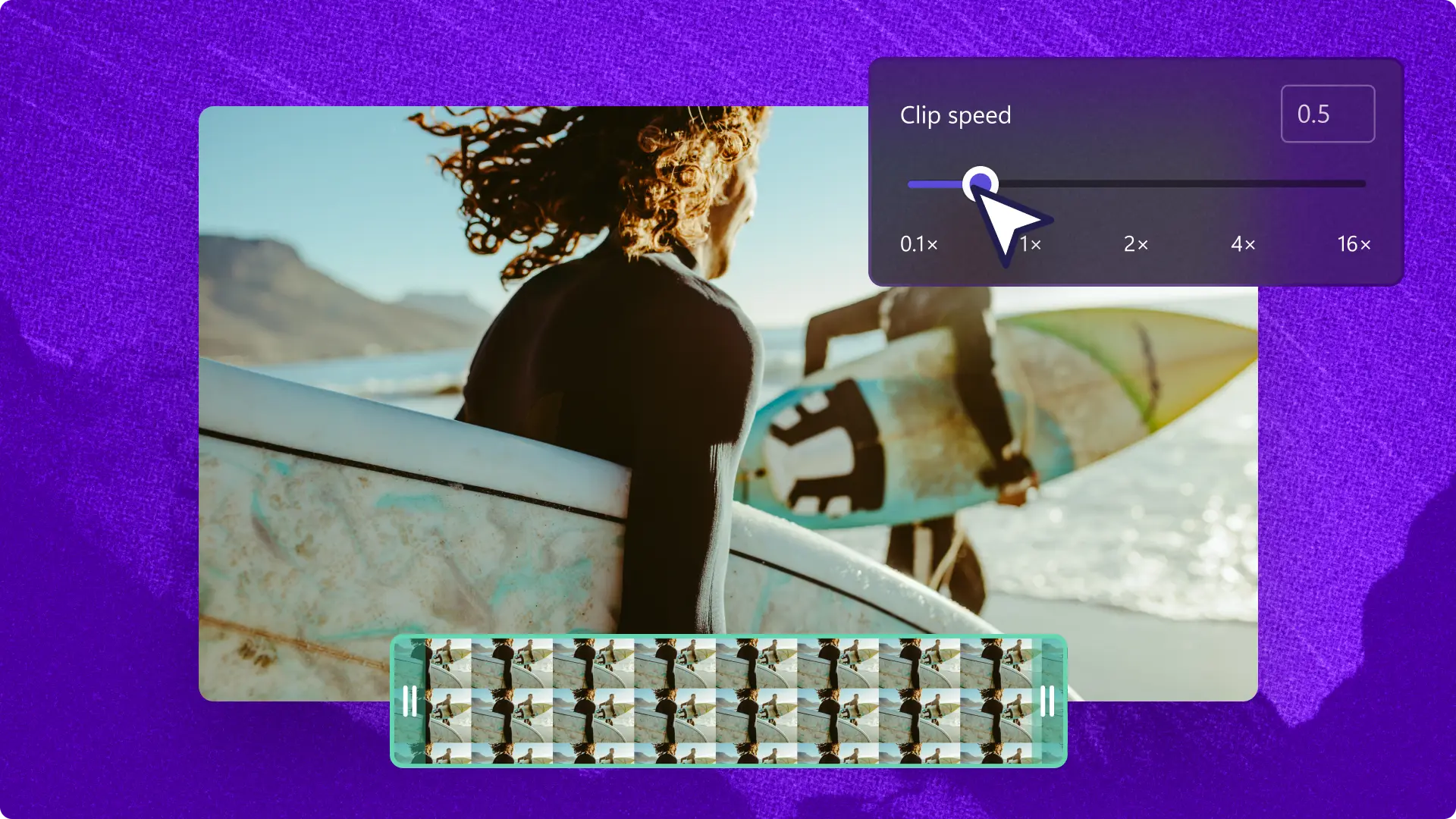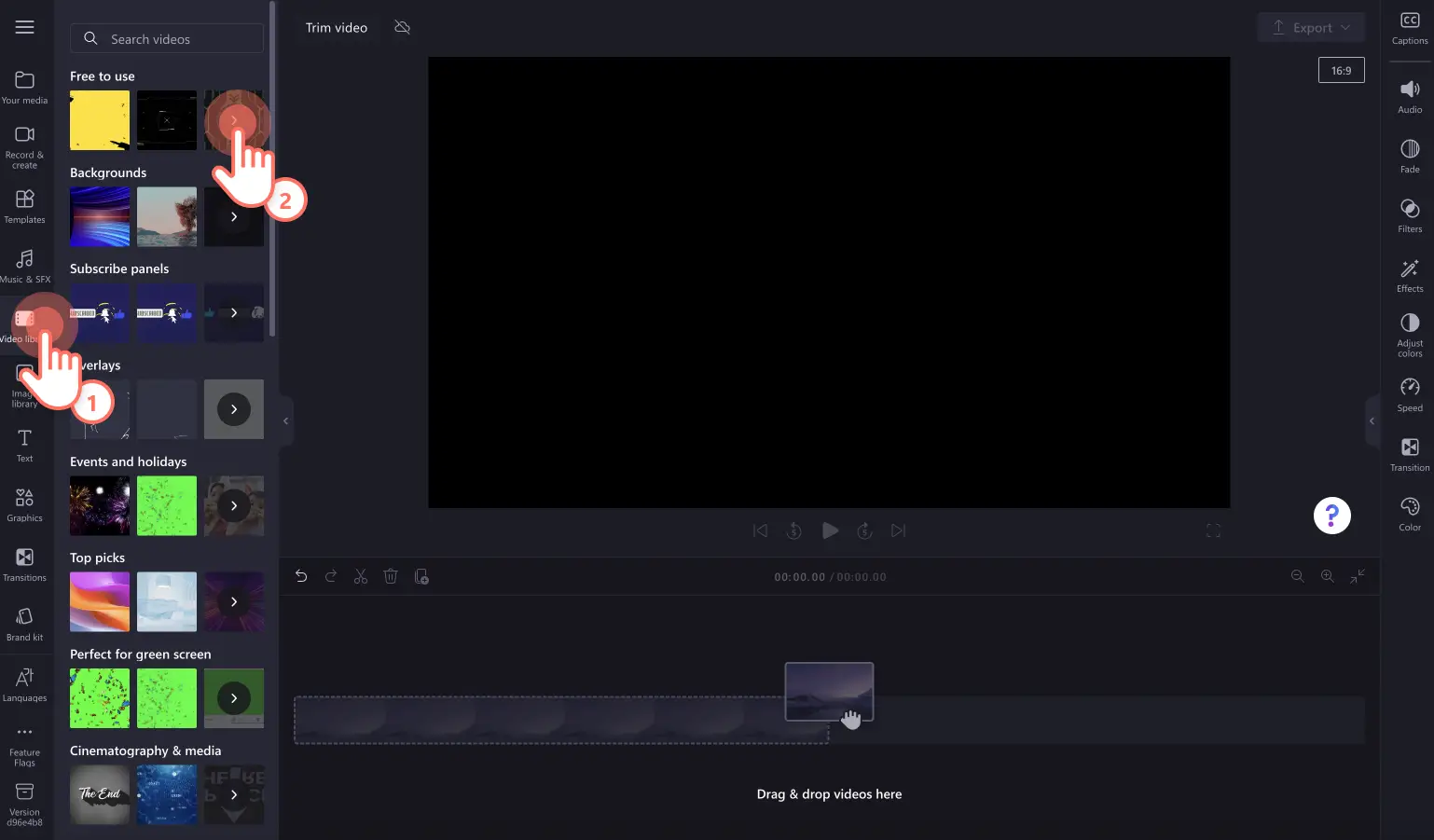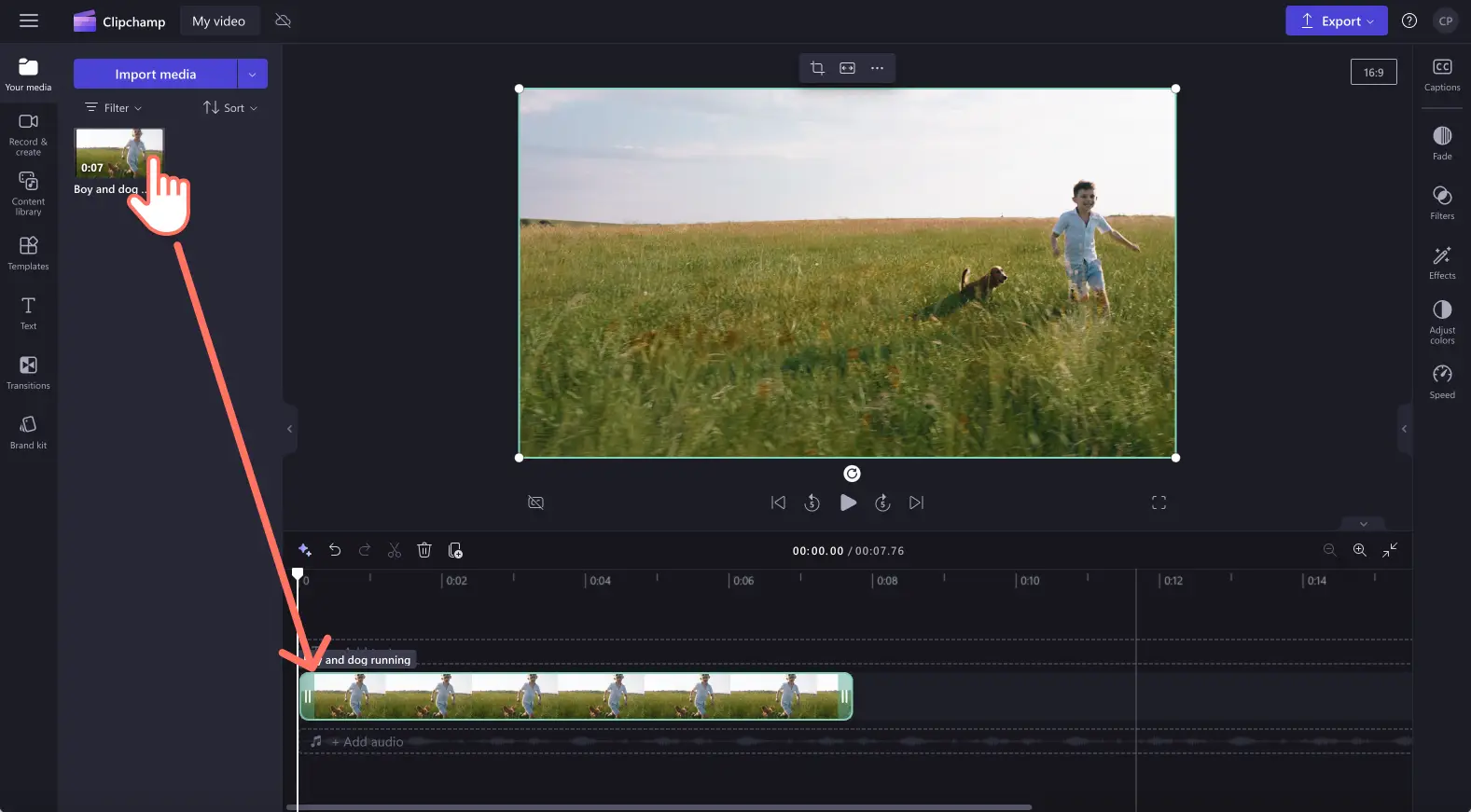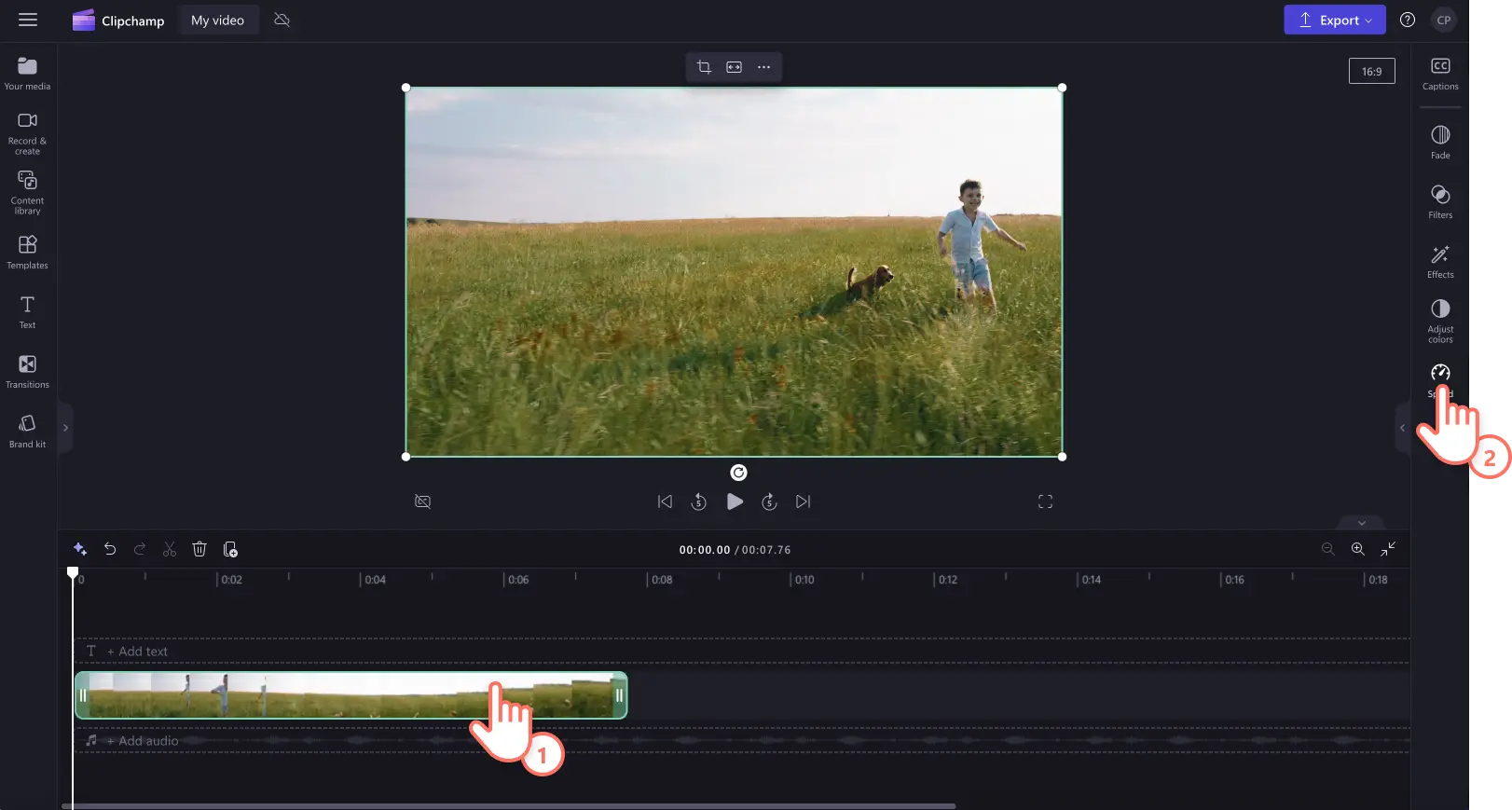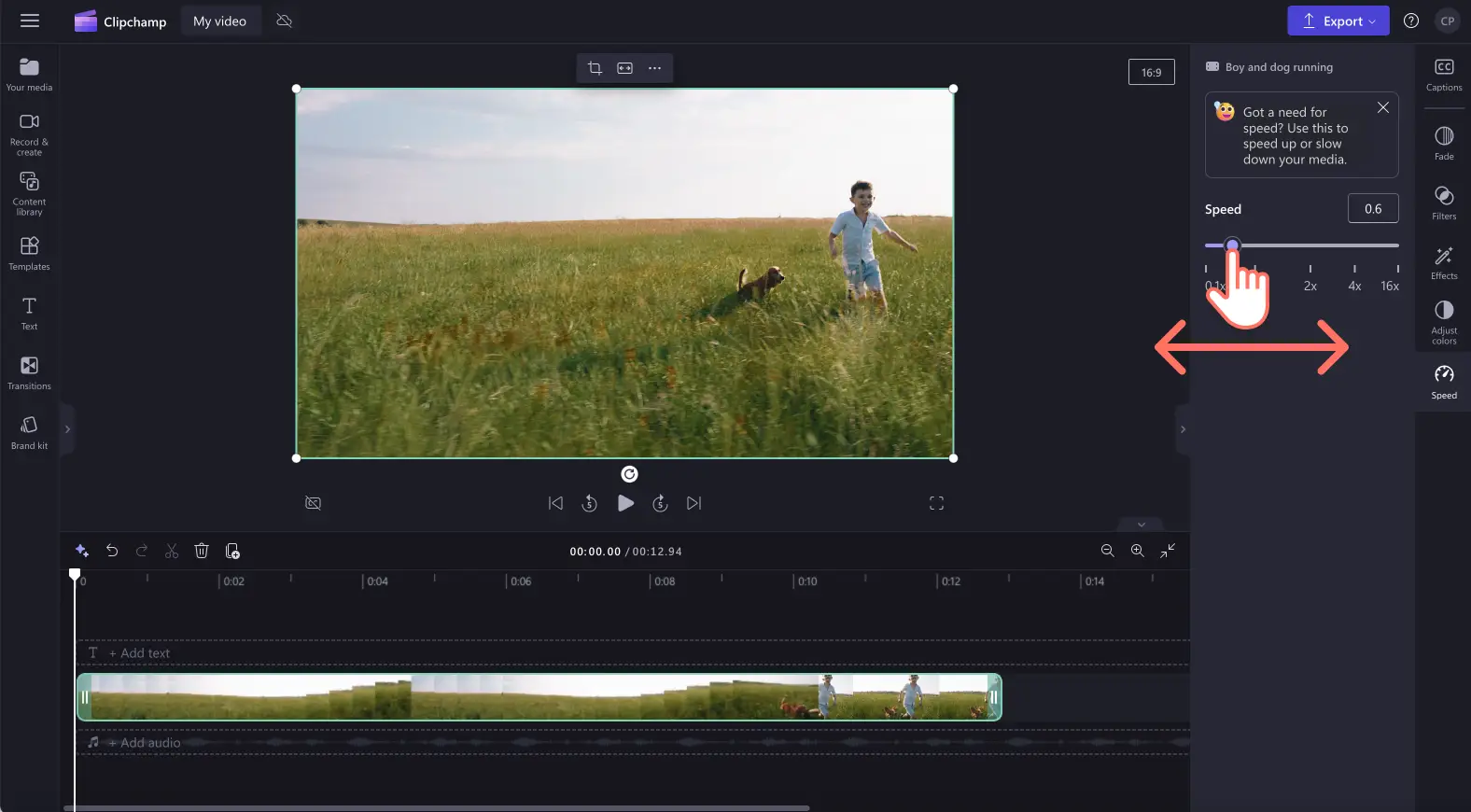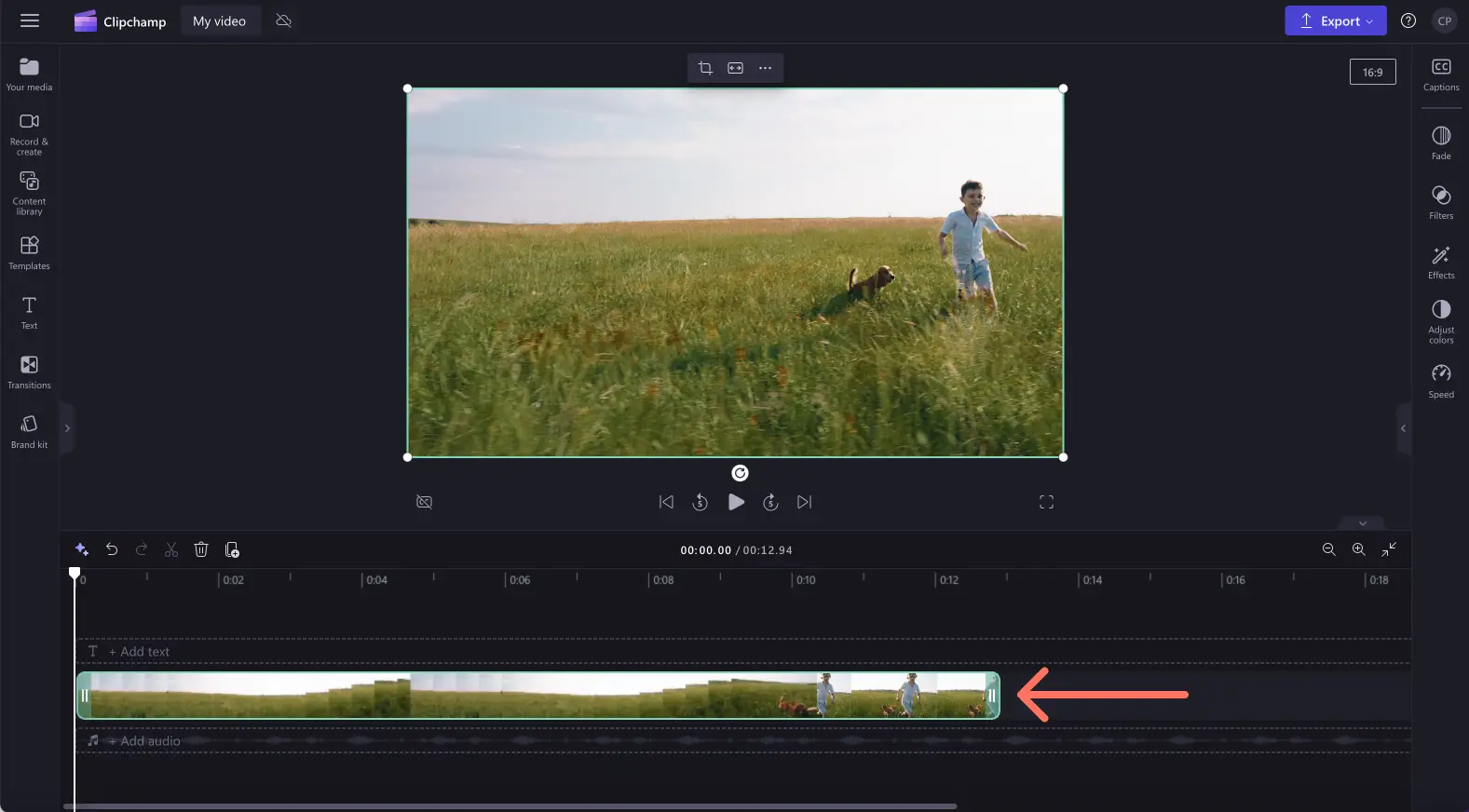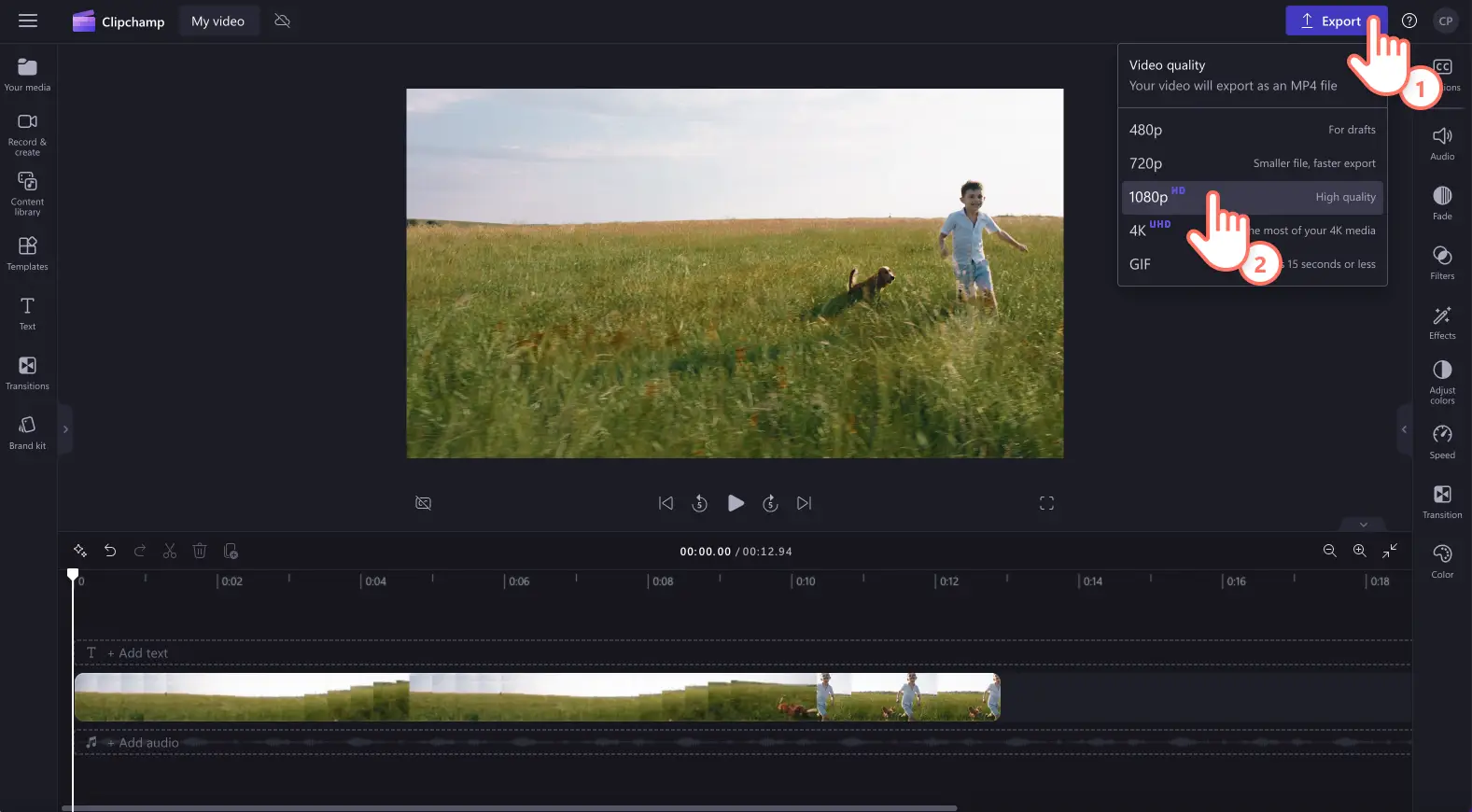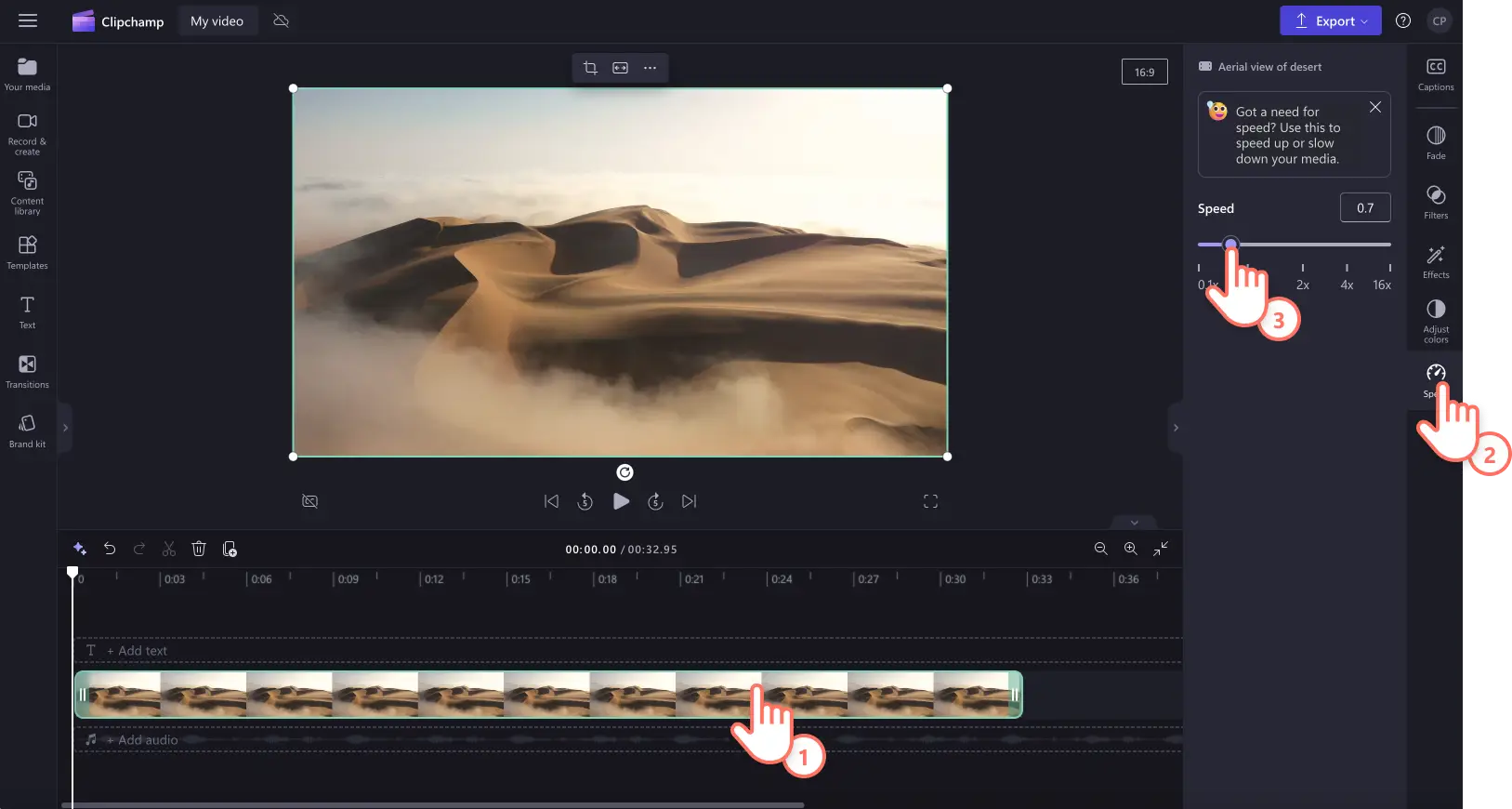Obs! Skjermbildene i denne artikkelen er fra Clipchamp for personlige kontoer. De samme prinsippene gjelder for Clipchamp for jobb- og skolekontoer.
På denne siden
Vil du gjøre om et vanlig videoklipp til en video i sakte film? Tilfør spenning, forsterk følelser eller forbedre klarheten i videoen ved å konvertere den til sakte film.
Med denne sakte film-effekten i Clipchamp kan du redigere hastigheten til videoen for å konvertere den til sakte film kostnadsfritt. Les videre for å finne ut hvordan du lager en video i sakte film med videoredigeringsprogrammet Clipchamp.
Slik lager du en video i sakte film i Clipchamp
Trinn 1. Importer videoen eller velg arkivklipp
Du importerer egne videoer, bilder og lyd ved å klikke på Importer medier-knappen på Dine medier-fanen på verktøylinjen for å bla gjennom datafilene, eller du kan koble til OneDrive.
Hvis du vil bruke sakte film på en video fra samlingen, klikker du på videobibliotekfanen på verktøylinjen. Bla gjennom biblioteket med royalty-frie videoer for å velge det riktige mediet til videoen. Bruk søkefeltet til å se etter medier basert på nøkkelord, eller klikk på Se mer-knappen i en videokategori.
Dra og slipp videoen på tidslinjen.
Trinn 2. Bruk sakte film på videoer
Obs! Sakte film-effekten vil endre hastigheten til lyden i videoen hvis lyden og videoen er koblet sammen. Hvis du bare vil justere hastigheten til videoen, kobler du fra eller fjerner lyden fra videoen ved å følge denne opplæringen.
Du konverterer videoen til sakte film ved å klikke på videoen på tidslinjen, slik at den utheves i grønt, og deretter klikker du på hastighetsfanen i egenskapspanelet.
Her kan du dra glidebryteren for hastighet til venstre for å redusere hastigheten til videoen, slik at den er i sakte film. Du kan bruke en numerisk verdi som er lavere enn 1, for eksempel 0,4, for å lage videoen i sakte film.
Videoen vises nå lenger på tidslinjen (varighet) og i sakte film.
Trinn 3. Forhåndsvis og lagre videoen
Før du lagrer den nye videoen i sakte film kan du forhåndsvise den ved å klikke på Spill av-knappen. Når du er klar til å lagre, klikker du på Eksport-knappen og velger en videooppløsning. Vi anbefaler å lagre alle videoer i 1080p-videooppløsning. Betalende abonnenter kan lagre i 4K-videooppløsning.
Hvis du vil ha mer hjelp til å konvertere en vanlig video til sakte film, kan du sjekke ut gjør videobloggen raskere og saktere.
Slik lager du videolyden i sakte film
Følg denne fremgangsmåten for å lage videoen med tilkoblet lyd i sakte film.
Obs! Hvis lyden er koblet til videoen på tidslinjen, blir lyden automatisk sakte og en endring i hastighet vil oppstå.
Importer videoen med lyd, og dra og slipp videoen på tidslinjen.
Klikk på videoen slik at den er uthevet i grønt, og klikk på hastighetsfanen på egenskapspanelet.
Dra hastighetsglidebryteren til venstre for å lage videoen i sakte film. Du kan også skrive inn en numerisk verdi. Dette vil redigerer hastigheten til videoen og lyden.
Hvis du vil angre sakte film-endringer, drar du bare hastighetsvelgeren tilbake til null eller det opprinnelige stedet. Du kan også klikke på angre- og gjør om-knappen på tidslinjen.
Hvis du vil ha mer hjelp til å konvertere lyd og video til sakte film, kan du sjekke ut gjør lydbloggen raskere og saktere eller YouTube-opplæringen.
Seks grunner til å konvertere en video til sakte film
Legg til dramatisk effekt og fremhev dramatikk ved å redusere hastigheten på filmatiske videoer for YouTube.
Forbedre den emosjonelle innvirkningen til videoklippet i bursdagshøydepunkter, rørende gjenforeninger, og omtenksomme e-kort ved hjelp av sakte film-effekter.
Opprett morsomme og uttrykksfulle korte videoer ved å konvertere vanlige videoer til kjempemorsomme GIF-er i sakte film ved hjelp av den nettbaserte GIF-skaperen.
Forbedre klarheten til instruksjonsvideoer og opplæringer ved å gjøre det enklere for seerne å følge med i sakte film.
Vis frem et sportshøydepunkt, en ferdighet, eller en bevegelse ved å senke hastigheten i action-videoen for å lage den i sakte film.
Gi en kunstnerisk stil til de naturskjønne landskapene og reisevideoene ved å konvertere video til sakte film.
Ofte stilte spørsmål
Er slow motion-videoeffekten gratis?
Hastighetsvelgerfunksjonen er gratis for alle brukere i Clipchamp.Hvis du vil se forskjellige abonnentalternativer, kan du se prissiden.
Kan lyd også bli sakte film?
Ja. Hvis videoklippet har lyd, vil lyden også bli til sakte film. Hvis du ikke vil endre lyden på klippet, kan du bare koble lyden fra videoen og bare redigere videoen.
Hvilke videoer fungerer best med sakte film?
Skapere kan gjøre absolutt hvilken som helst videosjanger til en sakte film.Fra actionsport, matlagingsopplæringer, kjæledyr, barn og spesielle arrangementer til reklamevideoer.Du kan endre videoens hastighet til den hastigheten du ønsker.
Kan jeg lage en sakte film for Instagram?
Skapere kan enkelt lage Instagram Reels, feed-videoer, historier og live-videoer i sakte film ved å bruke sakte filmeffekten i Clipchamp videoredigering.
Konverter vanlige videoer til videoer i sakte film på en enkel måte med hastighetsvelgeren. Hvis du vil ha flere videoredigeringstips, kan du sjekke ut slik forbedrer du videokvaliteten.
Rediger videoen i dag kostnadsfritt med Clipchamp, eller last ned Clipchamp Windows-appen.